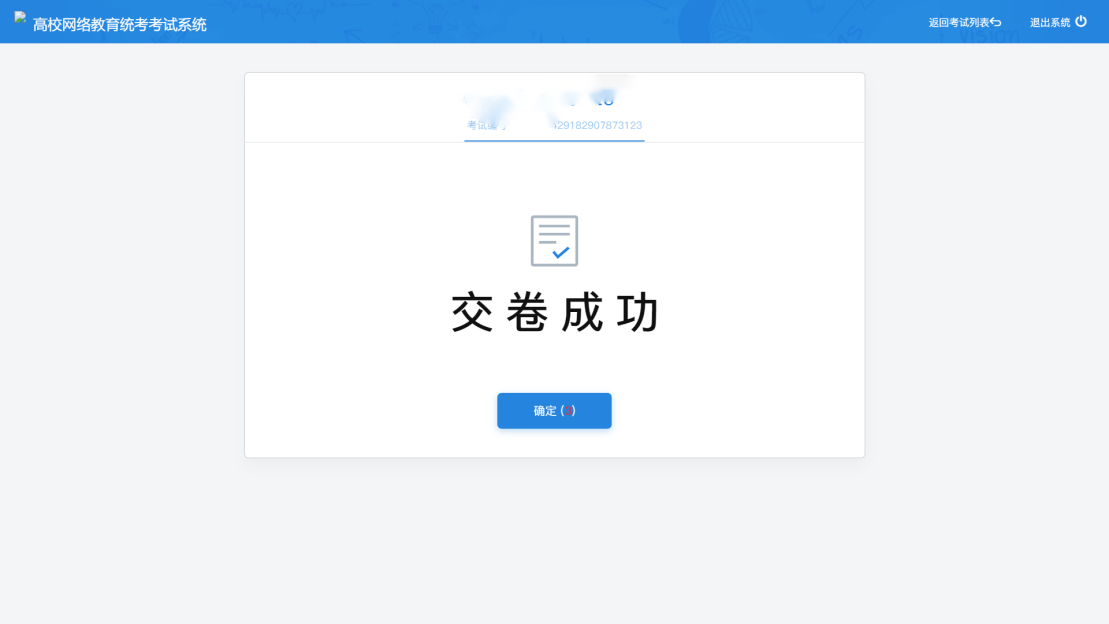2022年9月份網絡統考采用在線考試形式進行,每位考生每科只有一次考試機會。請大家認真閱讀以下內容,按要求完成考試系統安裝、考前測試等各項準備工作,確保在報考場次規定的考試時間內按要求完成考試。
一、考試對象
9月2日—9月7日在統考報名網https://ggjcktk.webtrn.cn/完成報考的學生。
二、安裝考試系統客戶端
9月11日起,考生登錄報名網站https://ggjcktk.webtrn.cn/,下載名為“高校網絡教育統考考試系統”的考試系統客戶端,進行安裝操作。如準備了備用電腦,備用電腦也需進行安裝。
(一)考試系統裝機環境
1.考試電腦自備,有條件的可自備一臺備用電腦(電腦配置要求見附件一)。
2.考試系統客戶端只能安裝在Win7及Win10的微軟操作系統上。
3.考試系統需在聯網環境下運行,安裝及使用前請先檢查網絡狀態。
4.安裝考試系統客戶端之前請先關閉殺毒軟件、關閉未保存的文件以及當前正在打開的程序。
5.安裝考試系統客戶端過程中,凡是出現系統提示“是否允許操作”,請全部選擇“允許”。
6.用于考試的電腦禁止安裝聯網輸入法。
7.如考試機器為筆記本電腦,建議備用一個市場上通用的免驅視頻攝像頭。
(二)考試系統客戶端安裝
下載并根據提示完成考試系統客戶端的安裝。(考試系統使用常見問題及應對方法見附件二、安裝步驟見附件三)
三、完成考前測試
為保證考生熟悉考試系統操作界面及考試流程,確保考試順利進行,特設置考前測試環節,要求每位考生在考前規定時間內完成考前測試。
(一)考前測試安排
考前測試時間:9月11日10:00-9月13日15:00
考生登錄賬號:身份證號
考生登錄密碼:TK+身份證后六位
(例:考生身份證號為30182519901124456X,則密碼為:TK24456X)。
注:以上賬號、密碼,同樣為正式考試時的賬號、密碼。
(二)考前測試流程
考前測試流程與考試流程一致,具體流程見附件二。
所有報考考生均須在以上規定時間內有2次考前測試的機會。如未按要求完成考前測試,致使正式考試無法正常參加的,后果由考生自負。如有備用電腦,備用電腦上也需完成一遍測試流程。
考試期間不受理任何學生修改信息及照片業務,如人臉識別不通過則不能參加考試。
四、參加正式考試
(一)按時參加考試
正式考試將在2022年9月17日-19日進行,每門課程考試時間為90分鐘,考生可根據報考科目的考試時間,提前半小時登錄考試系統。待考試開始后,在規定的考試時間內完成考試,開考30分鐘后禁止進入考試。每場考試均在規定的時間準時結束。
(二)考試注意事項
1.考生輸入身份證號和登錄密碼登錄考試系統(與考前測試階段賬號、密碼一致;字母都為大寫)。
2.考生登錄后先進行人臉識別驗證,人臉識別通過后方可進入考試。
3.考生登錄過程中如出現人臉識別不通過,請注意光線、角度、整理儀容。
4.考試開始30分鐘后考生才可交卷,到考試截止時間,系統會自動交卷。
5.交卷后,請等待系統提示“數據上傳成功”后,考生再退出考試系統;如提示“請稍后再試”,請檢查網絡并再次提交。
(三)考試紀律要求
請同學們珍惜考試機會,遵守考試紀律,誠信考試!如發生替考違紀,取消考試成績并停考一次;如發生試卷雷同,取消考試成績并停考一次;嚴重違紀者,將取消考試成績并做注銷學籍處理。
如有考試系統測試及操作問題,請聯系技術客服。電話:400-803-9966或進入報名網頁點擊右側“有問題點我”然后輸入人工客服轉接人工客服在線回答。
后續通知請關注“石大成教”微信公眾號。

中國石油大學(北京)網絡與繼續教育學院
2022年9月7日
附件一:考試電腦配置要求
學生須自備筆記本電腦或臺式電腦+視頻攝像頭。
電腦配置要求如下:
1.操作系統:window7或者window10,不支持xp系統;
2.CPU配置:2核4g內存以上;
3.網絡帶寬要求:不低于2Mbps;
4.筆記本電腦攝像頭:可正常使用;
5.臺式機電腦攝像頭要求:市場上通用的免驅視頻攝像頭;
6.輸入法:有主觀題科目的,須提前安裝好熟練的輸入法,如搜狗輸入法、搜狗五筆輸入法等。
附件二:考試系統使用常見問題及應對方法
1.客戶端啟動報錯或者出現異常。
解決方法:重新安裝客戶端,并將問題上報技術客服,電話:400-803-9966。
2.學生輸入身份證和驗證碼后,點擊登錄沒反應,電腦卡死了。
解決辦法:網絡問題,稍等幾分鐘再登錄;也可退出客戶端檢查本地網絡環境。
3.攝像頭總是黑屏。
解決方法:如果是外接攝像頭,換一下攝像頭的插口;如果是筆記本攝像頭,啟用備用外接攝像頭。
4.人臉識別通不過。
解決方法:調整光線及電腦視角、整理儀容,多試幾次。
考試期間不受理修改學生信息及照片業務,如人臉識別不通過不能參加考試。
5.人臉識別反應特別慢。
解決方法:考生左右晃動一下頭部。
6.考生作答過程中,考試機無反應或長時間未動電腦導致黑屏、死機。
解決方法:強制關閉本臺機器,重新開機后再次進入考試系統登錄作答。
7.考試過程中,考試機器故障無法恢復,如考試機出現白屏,黑屏導致不能正常使用的。
解決方法:換備用的電腦登錄作答。
8.考試過程中出現斷網或斷電。
解決方法:盡快恢復供電或網絡,重新啟動機器和系統,繼續作答,考試系統會保存斷電前考生的作答記錄,無需從頭作答。
9.發現試題有誤。
解決方法:考生繼續作答,記錄好問題試題,考完反饋給客服,所記錄題目經核實有誤后會自動給分。
10.交卷提示網絡異常。
解決方法:等待幾分鐘后,再點擊交卷。如還是無法交卷及時檢查網絡。
附件三:考試系統安裝及使用操作手冊
登錄報名網站https://ggjcktk.webtrn.cn/,下載“高校網絡教育統考考試系統”考試客戶端,如下圖所示:
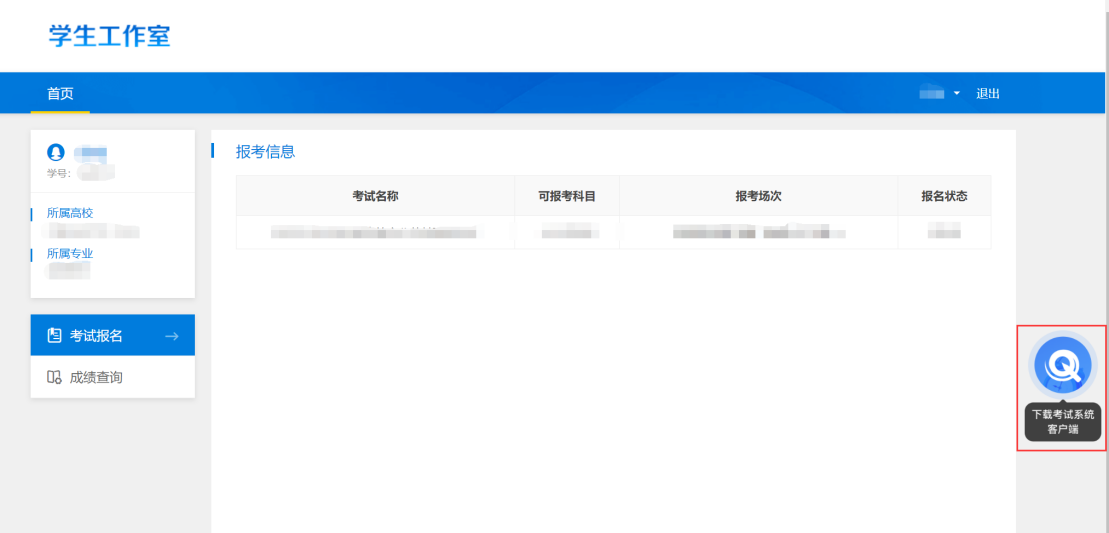
考試客戶端下載完成后,會在下載路徑下生成如下所示安裝包圖標:
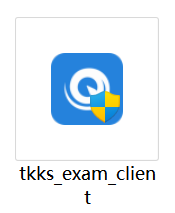
本客戶端需安裝在Win7及以上的Windows操作系統上。
安裝客戶端時,鼠標選中安裝包圖標后點擊右鍵,并選擇點擊“管理員身份運行”按鈕(或者直接雙擊安裝包圖標)。按照軟件安裝向導進行客戶端安裝。安裝完成后,在電腦桌面上生成如下圖所示的快捷方式圖標:

備注:如果客戶端在安裝過程中如果被360等安全軟件彈出風險提示,都選擇“允許”,進行繼續安裝。
三、檢查客戶端安裝是否成功
雙擊桌面考試系統客戶端快捷方式圖標,出現如下登錄頁面,即表示客戶端安裝成功:
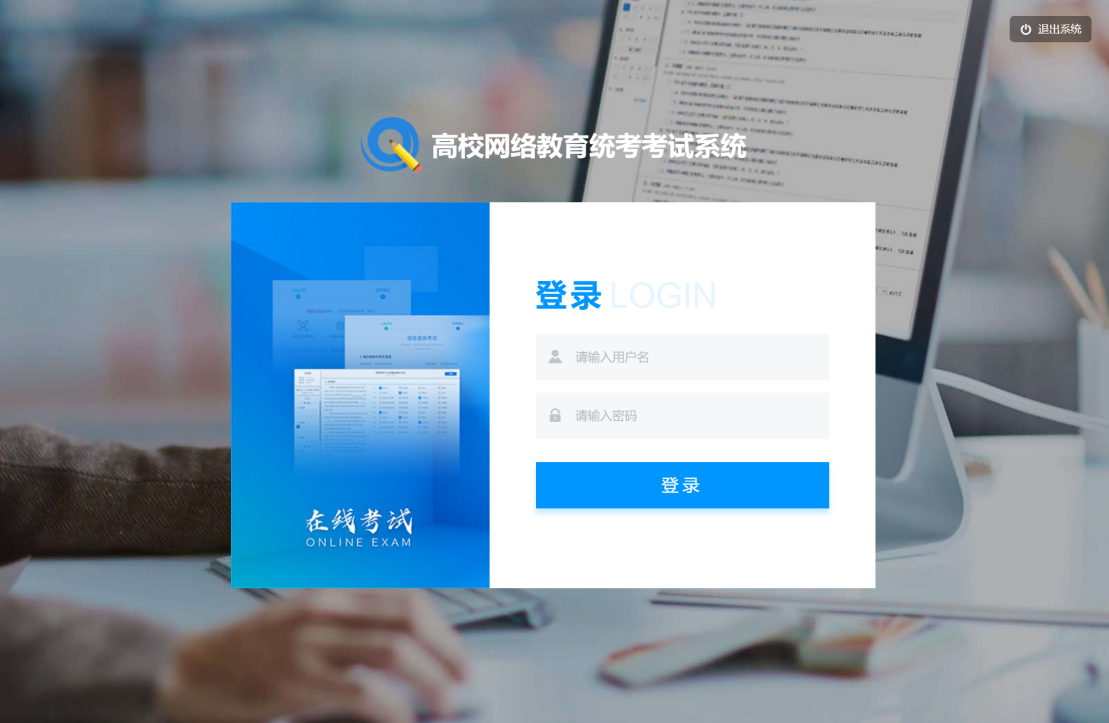
四、進行考試
1.登錄考試系統
(1)考生登錄考試系統,默認賬號為考生身份證號,默認密碼為“TK+身份證號后六位”(區分大小寫),如TK02454X,點擊“登錄”。登錄成功后,考生可看到自己的待考科目,如下圖所示:
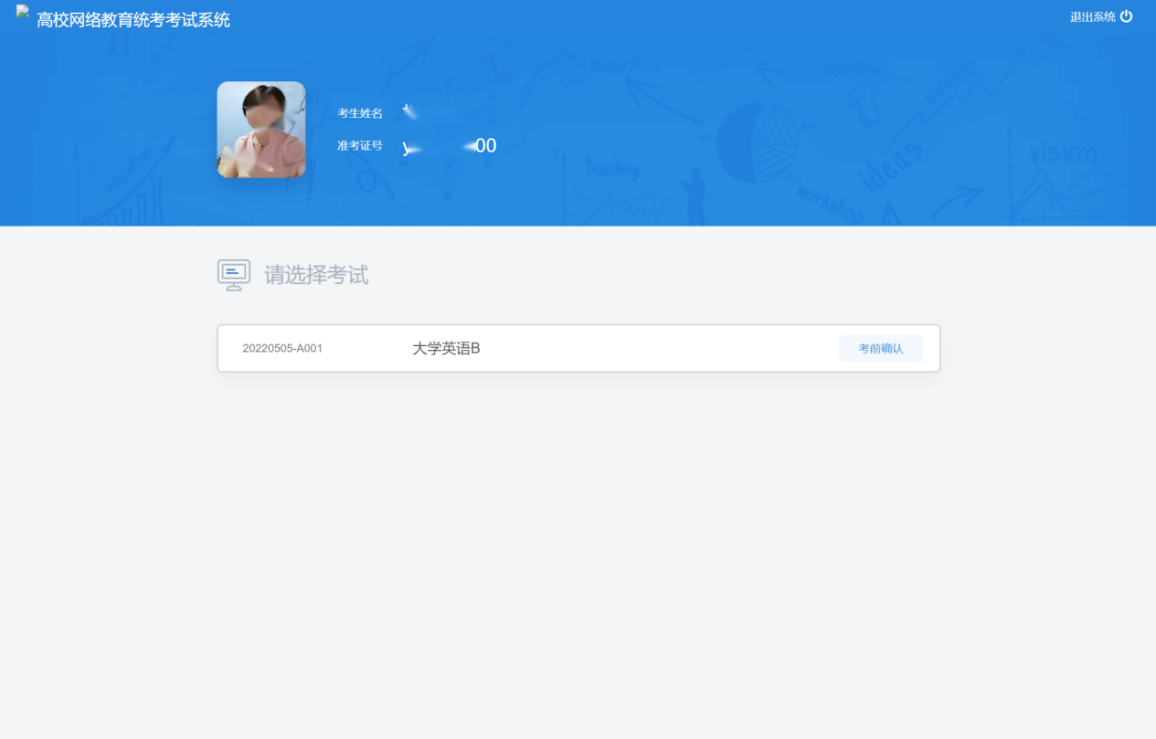
2.進入考試
(1)人臉識別:考生選擇待考科目,點擊“考前確認”按鈕進行考前信息確認,首先進行人臉識別驗證,如下圖所示:
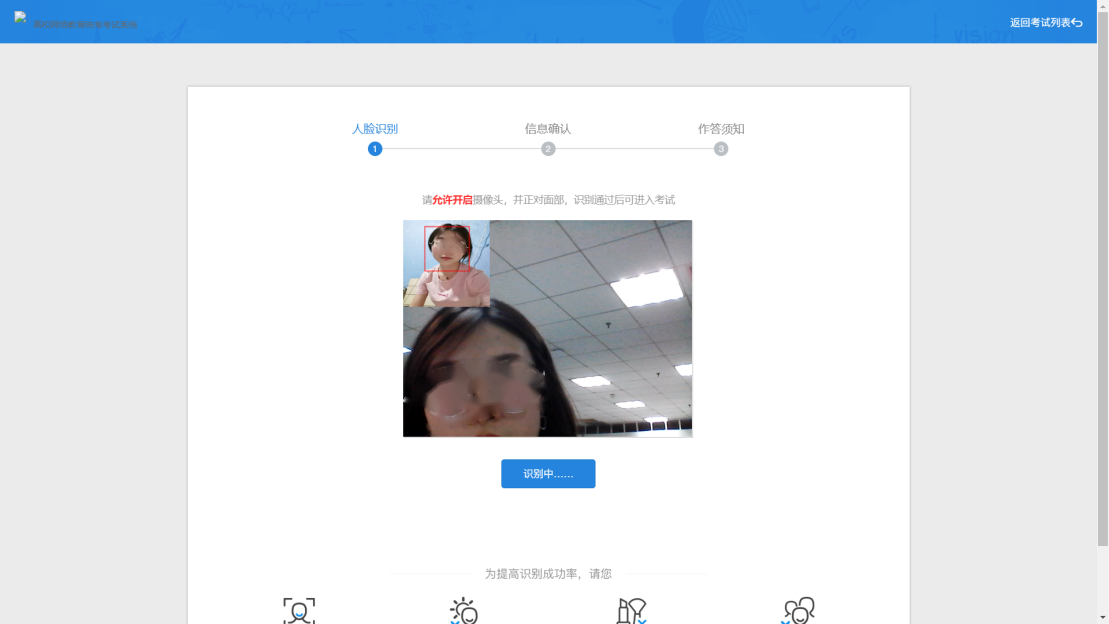
人臉識別驗證通過,界面會顯示“識別通過”,如下圖所示。系統自動跳到“信息確認”頁面。
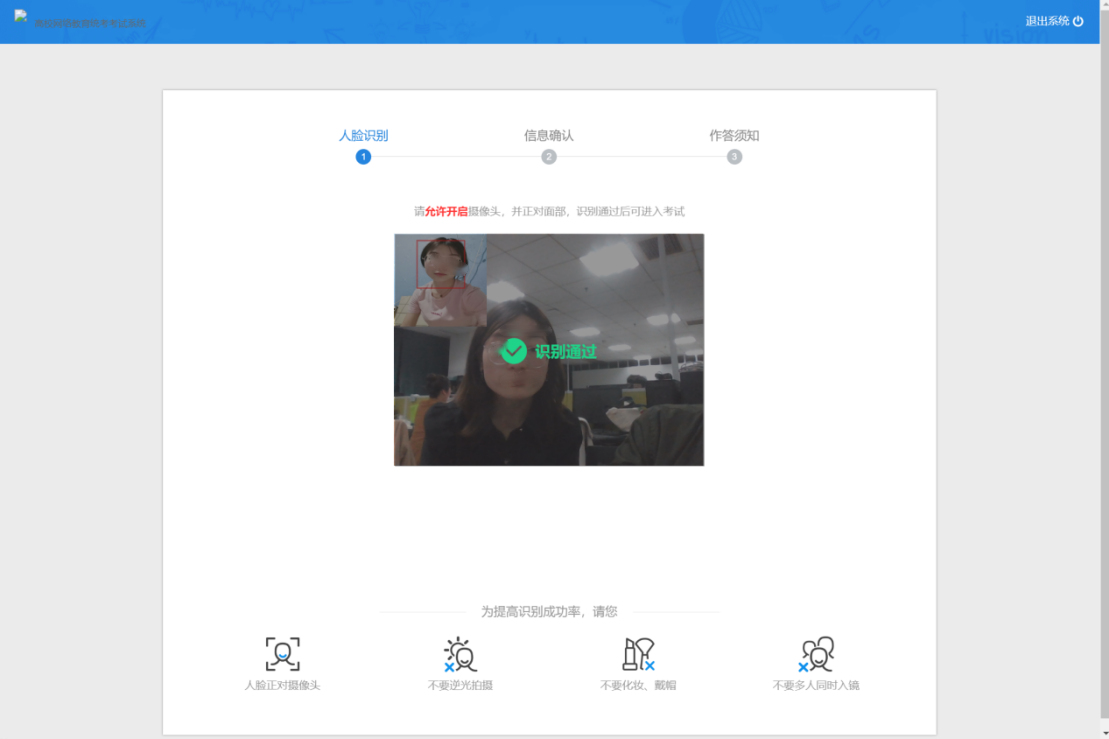
注:若人臉識別不通過,請根據界面提示進行調整。如調整無效,請確認照片為近期免冠照片。
(2)考試信息確認:考生在“信息確認”頁面核對考生個人信息和考試信息,并對鍵盤可用性進行檢測,在“鍵盤檢測”區域輸入框中,檢測鍵盤輸入和當前輸入法是否正常。如以上信息及鍵盤輸入均無誤,考生點擊底部的“確認并查看須知”,系統自動跳到“作答須知”頁面。

(3)查看考試作答須知:考生在“作答須知”頁面查看作答須知后,可點擊底部的“開始作答”按鈕,進入考試作答頁面。

注:如果未到開考時間,系統進入考試倒計時界面,如下圖所示,考生耐心等待倒計時結束再進入考試作答。
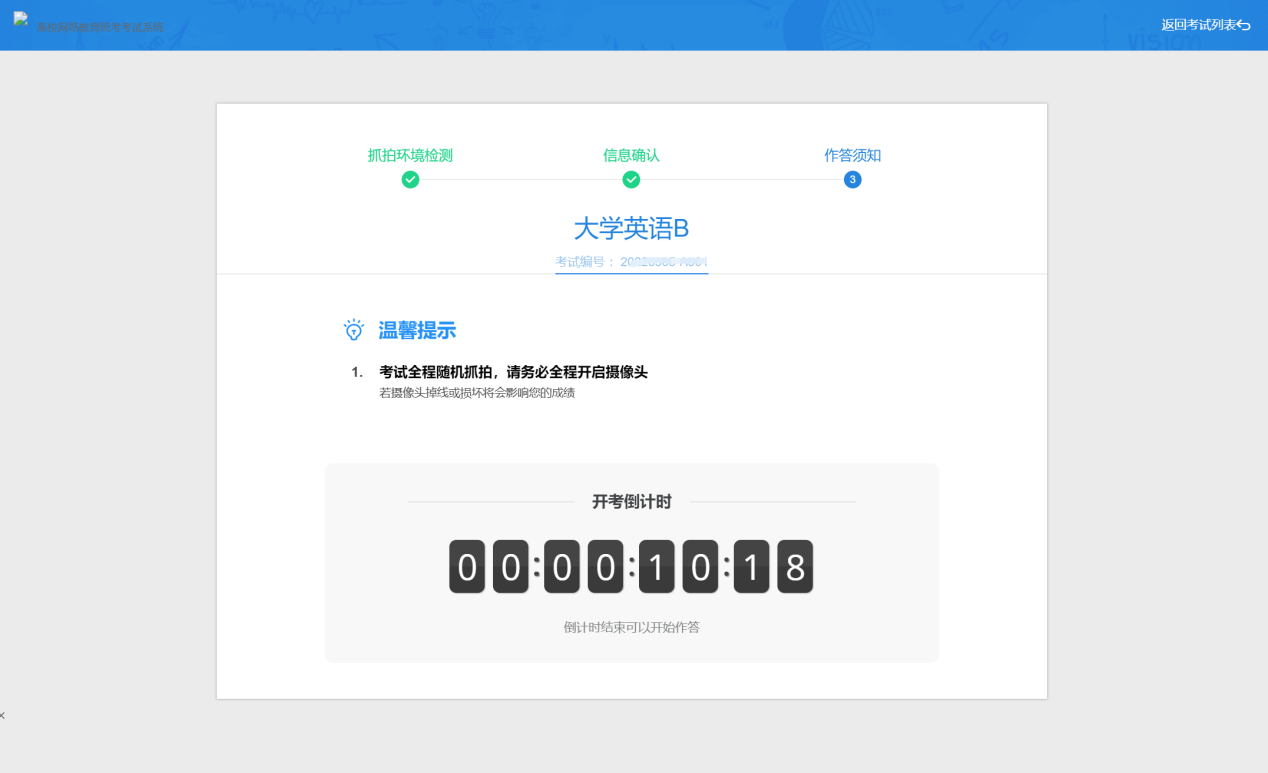
3.考試作答
考生在答題頁面按頁面顯示正常進行作答即可。
考試進行過程中,考試系統會自動不定時對攝像頭前的考生人臉進行抓拍,以檢測學員是否為本人,如果未監測到人臉或者檢測到人臉比對不一致,會彈窗提示,如下圖所示。考生看到此提示無需慌張,請調整好姿勢,并確保本人在答題,然后點擊彈窗右下角的“我知道了,繼續答題”按鈕,正常考試作答。
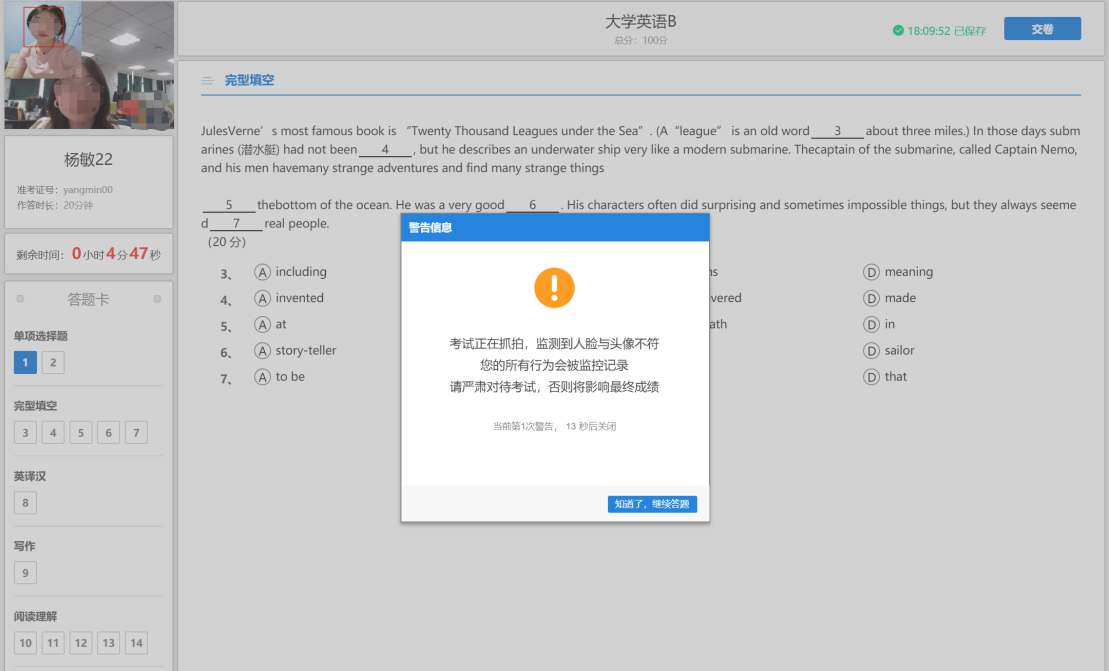
4. 考試交卷
(1)考試截止時間提示:離考試結束還有15分鐘時,考試系統會自動彈出提示頁面,如下圖所示:
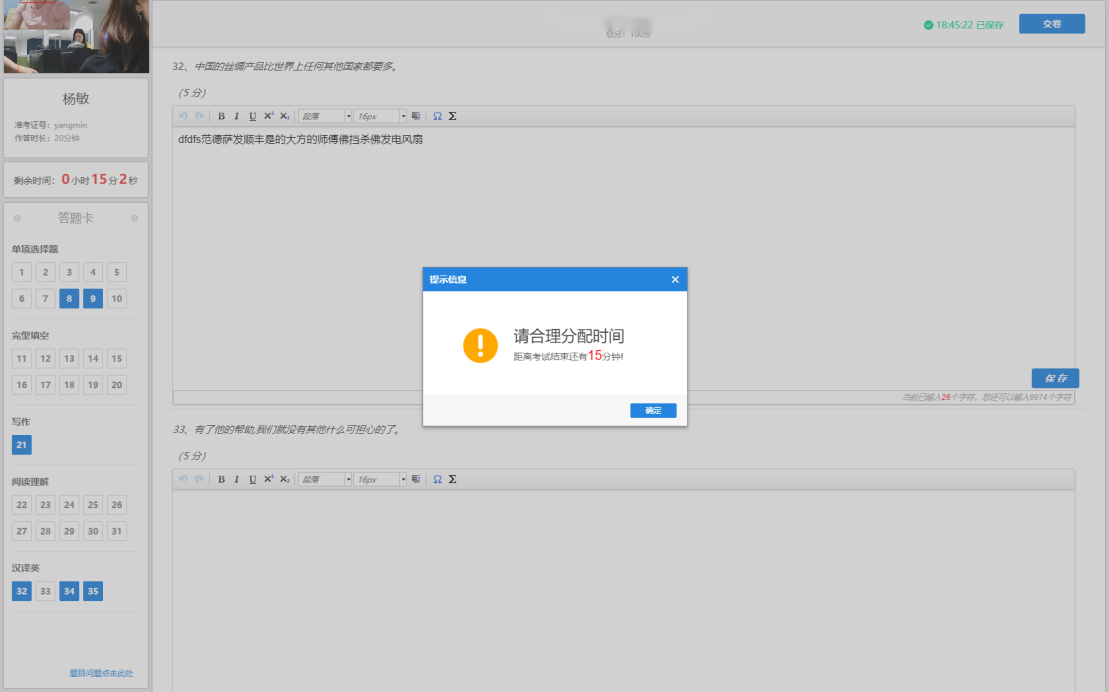
(2)如考生需要交卷,可以點擊作答頁面右上角的“交卷”按鈕進行交卷,交卷成功后,請考生等待系統彈出如下圖所示的交卷成功提示后,再選擇頁面右上角的“退出系統”。